Pruebas en un entorno real
Pruebe en producción sin marcas de agua.
Funciona donde lo necesites.
El formato de documento portátil (PDF) fue desarrollado por Adobe para compartir documentos con texto y gráficos. Se necesita un programa adicional para abrir un documento PDF en línea. Los archivos PDF son muy importantes para la información crítica en la sociedad actual. Muchas empresas crean documentos y facturas utilizando archivos PDF. Para satisfacer las necesidades de los clientes, los desarrolladores producen documentos PDF. Nunca ha sido tan fácil crear PDF gracias a las bibliotecas modernas.
Para seleccionar la biblioteca ideal para un proyecto que utilice este tipo de bibliotecas, debemos sopesar una serie de factores, como las capacidades de compilación, lectura y conversión.
En este tutorial, repasaremos diversas bibliotecas JavaScript para producir archivos PDF. Analizaremos la biblioteca JS y escenarios de aplicación del mundo real centrándonos en tres puntos principales:
Facilidad de uso
Después de leer esto, podrá seleccionar la biblioteca PDF ideal para su aplicación JavaScript. Por último, también trataremos IronPDF, una biblioteca PDF útil y eficaz.
printJS y pasar el ID del elemento a la propiedad imprimibleImprimir métodoImaginemos que queremos que el cliente pueda descargar e imprimir una copia de nuestra factura. Necesitamos que esta factura se imprima con precisión y de forma adecuada. A continuación, examinaremos algunas de las muchas bibliotecas disponibles para convertir esta factura del formato de archivo HTML a PDF.
Normalmente, para imprimir el contenido de un archivo PDF, lo descargamos en nuestro ordenador, lo abrimos y seleccionamos la opción de impresión. JavaScript, por su parte, facilita la impresión de un archivo PDF directamente desde una página web. Todo lo que necesita es un iframe en su sitio web o la capacidad de crear uno dinámicamente, añadir el documento e imprimirlo. Voy a demostrar cómo utilizar JavaScript para imprimir un archivo PDF. Una página web dentro de otra página web se muestra utilizando un iframe. Para que la página web se muestre, el iframe tiene que conocer su fuente.
<html>
<head>
<title>javascript print pdf</title>
</head>
<body>
<iframe
src="Demo.pdf" id="myFrame"
frameborder="0" style="border:0;"
width="300" height="300">
</iframe>
<p>
<input type="button" id="bt" onclick="print()" value="Print PDF" />
</p>
</body>
<script>
let print = () => {
let objFra = document.getElementById('myFrame');
objFra.contentWindow.focus();
objFra.contentWindow.print();
}
</script>
</html><html>
<head>
<title>javascript print pdf</title>
</head>
<body>
<iframe
src="Demo.pdf" id="myFrame"
frameborder="0" style="border:0;"
width="300" height="300">
</iframe>
<p>
<input type="button" id="bt" onclick="print()" value="Print PDF" />
</p>
</body>
<script>
let print = () => {
let objFra = document.getElementById('myFrame');
objFra.contentWindow.focus();
objFra.contentWindow.print();
}
</script>
</html>En cuanto a la impresión de PDF, el contenido de un documento puede mostrarse mediante un iframe y, a continuación, imprimirse mediante JavaScript. En ambas situaciones, se requiere un iframe. En el ejemplo anterior, hay un iframe con una fuente (el PDF). También hay un elemento de entrada de tipo botón.
La propiedad onclick del botón invocará al método print.
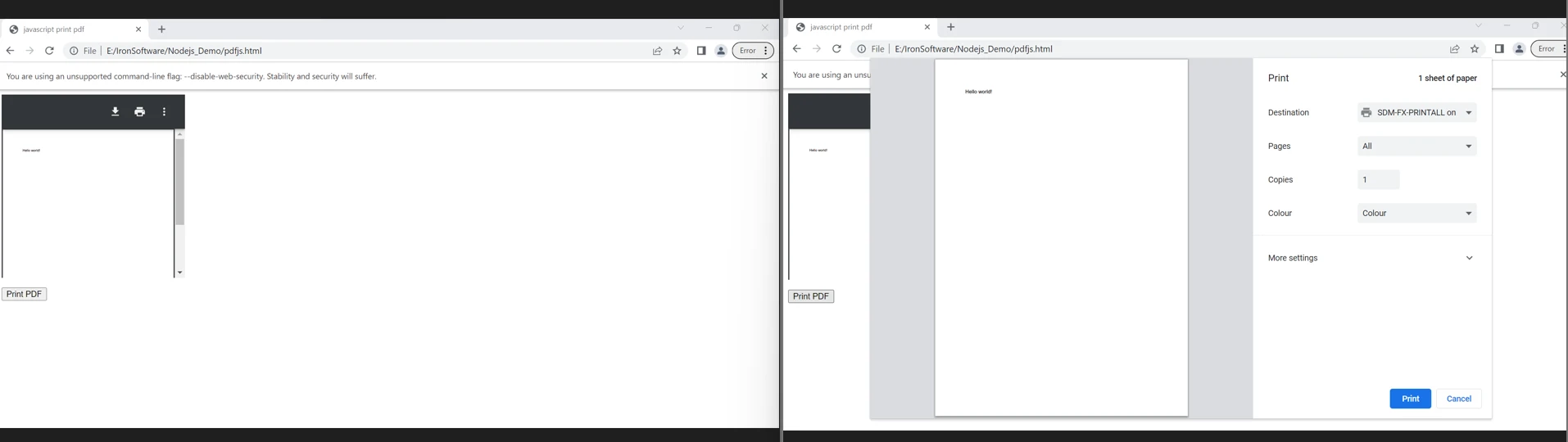
Print.js se creó principalmente para permitirnos imprimir archivos PDF desde dentro de nuestras aplicaciones sin tener que desplazarnos, importarlos e imprimirlos desde la interfaz de usuario, o utilizar incrustaciones. Esto es para circunstancias especiales en las que los usuarios sólo necesitan imprimir los archivos PDF y no necesitan abrirlos o descargarlos.
Esto puede ser útil, por ejemplo, cuando los usuarios piden imprimir informes generados en el servidor. Estos informes se le devolverán en formato PDF. Estos archivos pueden imprimirse sin necesidad de abrirlos. Dentro de nuestras aplicaciones, Print.js proporciona una forma cómoda de imprimir estos archivos.
<html>
<head>
<script src="https://cdnjs.cloudflare.com/ajax/libs/jquery/3.5.1/jquery.js"></script>
<script src="https://printjs-4de6.kxcdn.com/print.min.js"></script>
<link href="https://printjs-4de6.kxcdn.com/print.min.css" rel="stylesheet">
</head>
<body>
<div id="print-area" class="print-main">
<table>
<tr>
<th>Name</th>
<th>Age</th>
</tr>
<tr>
<td>AAA</td>
<td>25</td>
</tr>
<tr>
<td>BBB</td>
<td>24</td>
</tr>
</table>
</div>
<button id="btnPrint">Print</button>
<script>
$(document).ready(function(){
$("#btnPrint").on("click",function(){
printJS({
printable: 'print-area',
type: 'html'});
})
})
</script>
</body>
</html><html>
<head>
<script src="https://cdnjs.cloudflare.com/ajax/libs/jquery/3.5.1/jquery.js"></script>
<script src="https://printjs-4de6.kxcdn.com/print.min.js"></script>
<link href="https://printjs-4de6.kxcdn.com/print.min.css" rel="stylesheet">
</head>
<body>
<div id="print-area" class="print-main">
<table>
<tr>
<th>Name</th>
<th>Age</th>
</tr>
<tr>
<td>AAA</td>
<td>25</td>
</tr>
<tr>
<td>BBB</td>
<td>24</td>
</tr>
</table>
</div>
<button id="btnPrint">Print</button>
<script>
$(document).ready(function(){
$("#btnPrint").on("click",function(){
printJS({
printable: 'print-area',
type: 'html'});
})
})
</script>
</body>
</html>El código anterior se puede utilizar para imprimir archivos PDF directamente desde el sitio web. Muestra que al imprimirlo se imprimirán todas las cadenas HTML disponibles dentro del elemento HTML con el ID llamado "print-area".
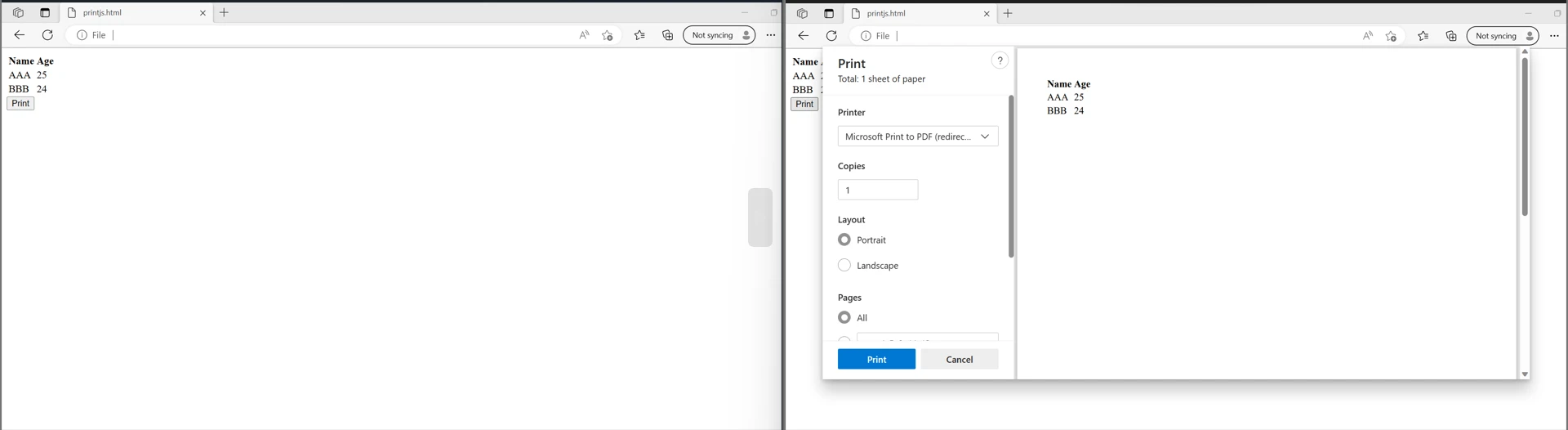
IronPDF es una completa biblioteca PDF de Node.js que destaca por su precisión, facilidad de uso y velocidad. Ofrece una amplia gama de funciones para generar, editar y dar formato a PDF directamente desde HTML, URL e imágenes en React. Con soporte para varias plataformas, incluyendo Windows, MacOS, Linux, Docker y plataformas en la nube como Azure y AWS, IronPDF garantiza la compatibilidad entre plataformas. Su sencilla API permite a los desarrolladores integrar rápidamente la generación y manipulación de PDF en sus proyectos Node.js.
Características principales de IronPDF for Node.js:
Completo conjunto de funciones: Con más de 50 funciones para crear, dar formato y editar documentos PDF, IronPDF ofrece una solución completa para todas las tareas relacionadas con PDF. Desde la generación básica de documentos hasta la personalización y seguridad avanzadas, IronPDF ofrece una amplia gama de funciones para satisfacer las necesidades de los desarrolladores.
A continuación se muestra un ejemplo de generación y guardado de un documento PDF a partir de Archivo HTML Cadena HTML y URL para conservar el formato para la impresión:
import {PdfDocument} from "@ironsoftware/ironpdf";
(async () => {
const pdfFromUrl = await PdfDocument.fromUrl("https://getbootstrap.com/");
await pdfFromUrl.saveAs("website.pdf");
const pdfFromHtmlFile = await PdfDocument.fromHtml("design.html");
await pdfFromHtmlFile.saveAs("markup.pdf");
const pdfFromHtmlString = await PdfDocument.fromHtml("<p>Hello World</p>");
await pdfFromHtmlString.saveAs("markup_with_assets.pdf");
})();Para ver más ejemplos de código sobre tareas relacionadas con PDF, visite este enlace ejemplos de código página.
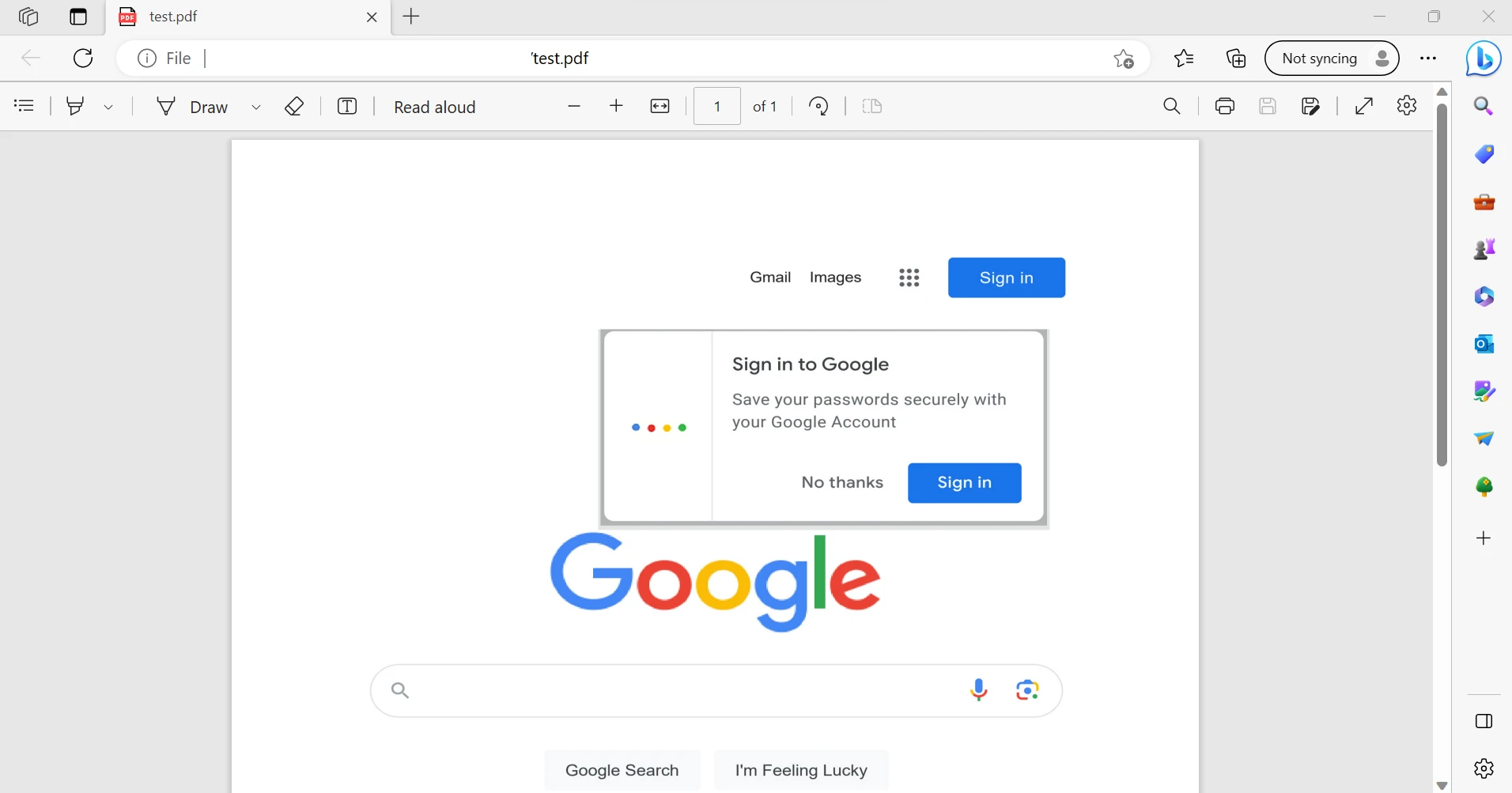
El usuario puede ver el código JavaScript anterior, pero otros podrían abusar de él. El uso del código fuente de esta manera es posible. Además, no es difícil añadir código al sitio web que ponga en peligro la seguridad de los datos enviados a través de él. La mencionada biblioteca JavaScript es vista de forma diferente por los distintos navegadores. Por tanto, el código debe ejecutarse en diversos sistemas antes de su publicación. Dado que algunas funcionalidades nuevas no son compatibles con los navegadores más antiguos, también debemos tener en cuenta la compatibilidad de los navegadores. Las bibliotecas mencionadas anteriormente pueden producir archivos PDF. El usuario también debe estar familiarizado con el script con el que trabaja.
Con el sencillo proceso de integración de IronPDF para frameworks y bibliotecas creadas en JavaScript, se pueden obtener excelentes documentación y ejemplos de código de muestra, y un soporte técnico receptivo, los desarrolladores pueden empezar a trabajar en muy poco tiempo, lo que lo convierte en la mejor opción para generar e imprimir PDF de calidad profesional en aplicaciones relacionadas con Node.js.
IronPDF ofrece un prueba gratuita para que puedas probar todas sus funciones antes de tomar una decisión informada. También está disponible para otros idiomas como C# .NET, Java y Python. Visite el IronPDF para más información. Descargue IronPDF for Node.js desde aquí.
9 productos API .NET para sus documentos de oficina








